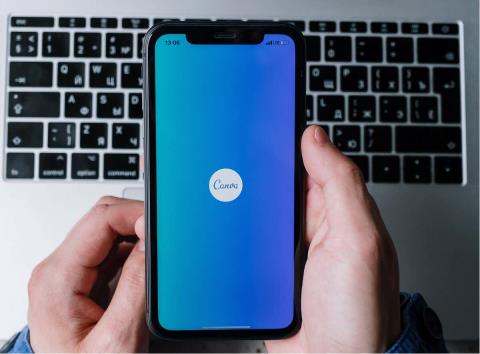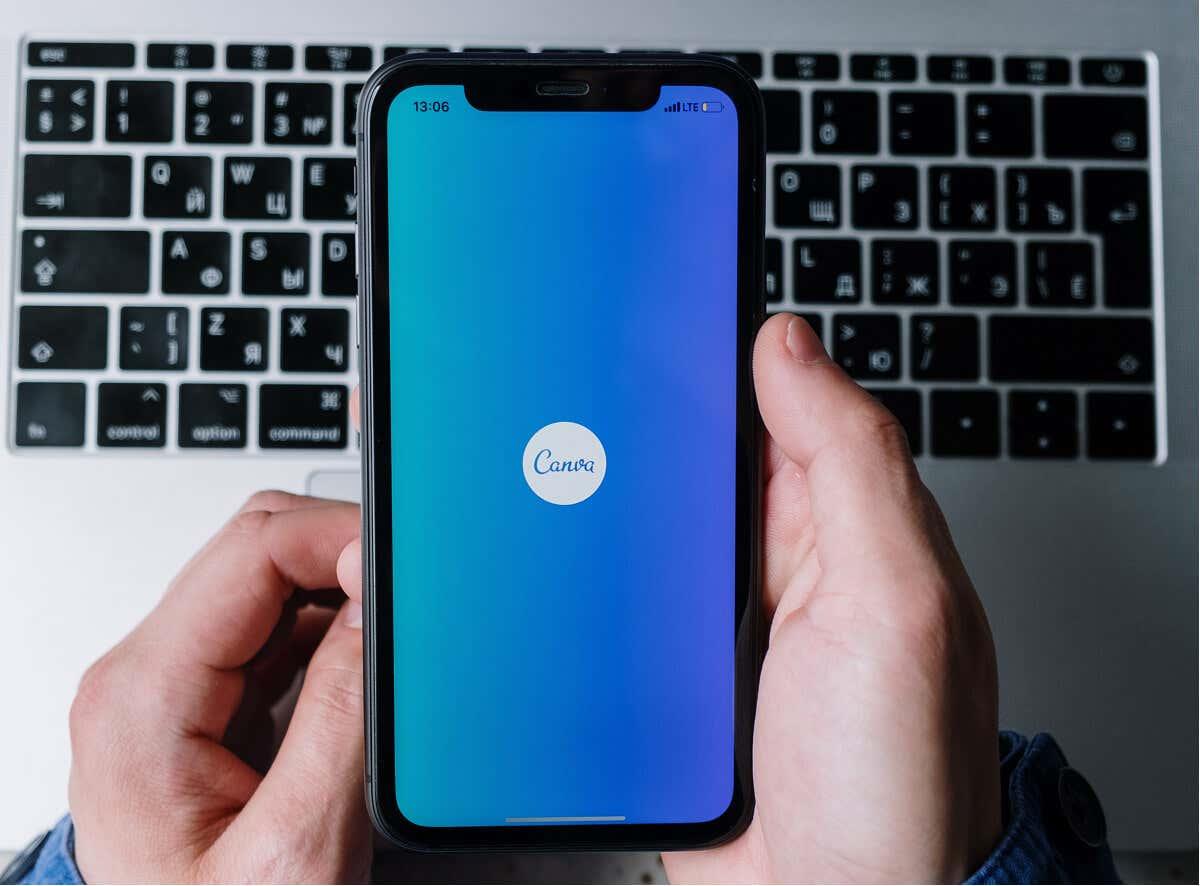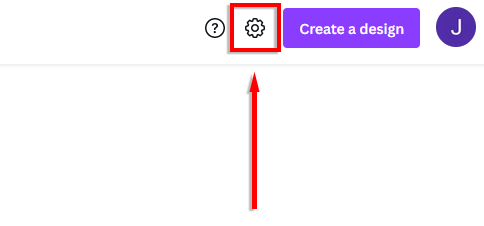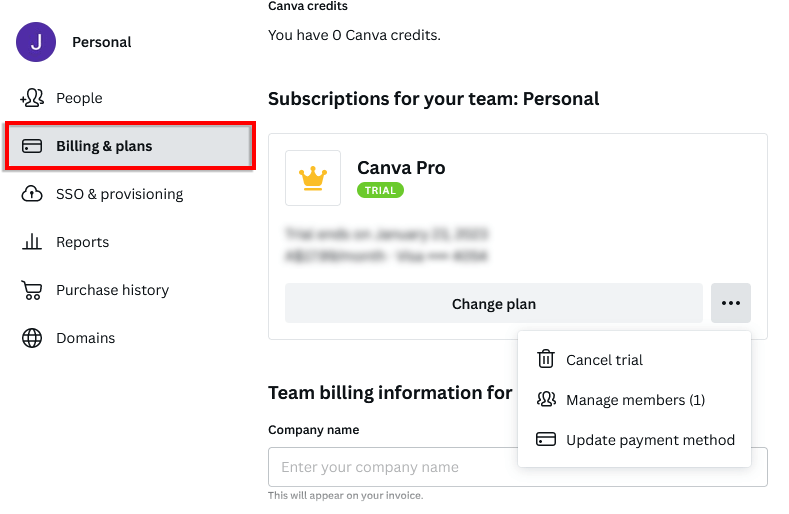Canva est un outil de conception graphique qui permet aux utilisateurs de créer des images et des illustrations de qualité professionnelle à partir de milliers de modèles. Mais pour accéder aux fonctionnalités de Canva Pro, il faut un abonnement payant. Et même si le forfait Pro vaut vraiment les frais d’abonnement mensuels, il existe de nombreuses raisons pour lesquelles vous pourriez vouloir annuler le forfait.
Dans cet article, nous vous expliquerons comment annuler votre abonnement Canva sur chaque plateforme disponible.
Table des matières
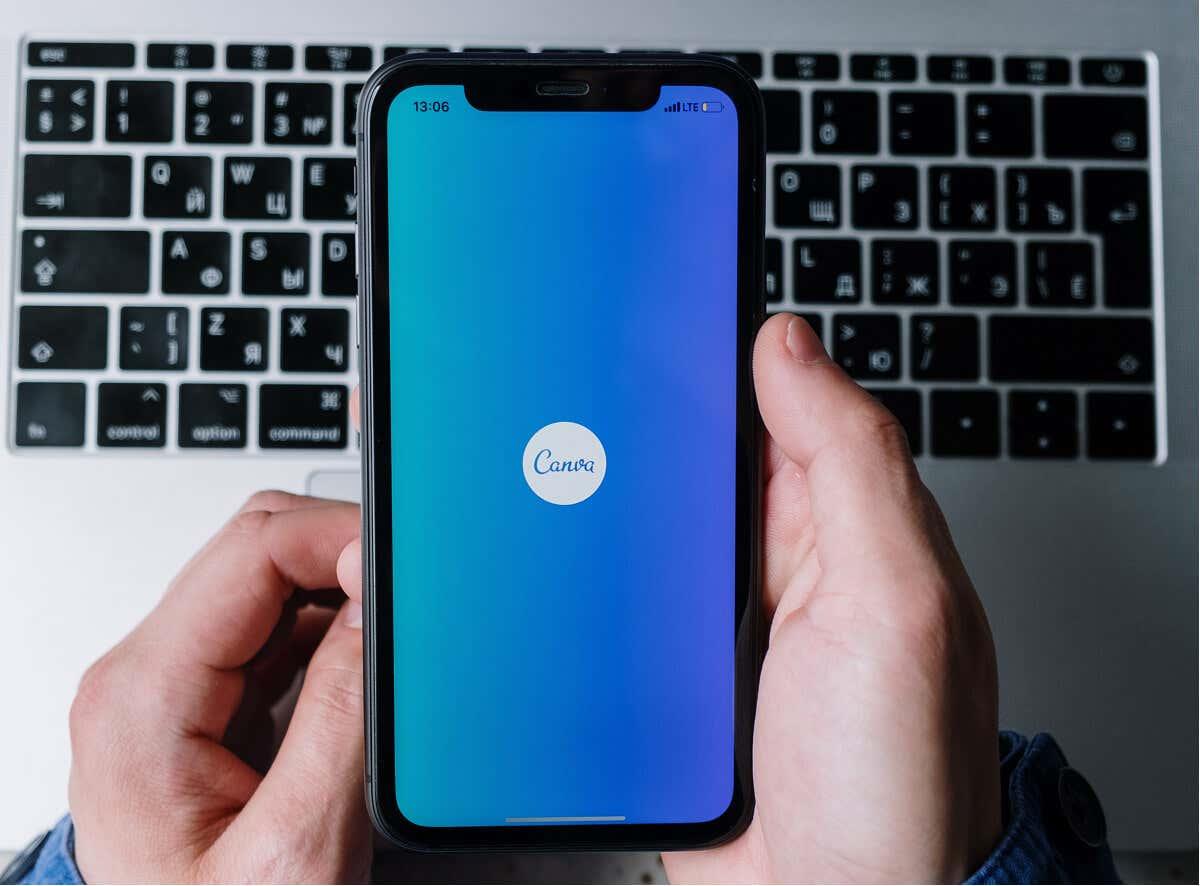
Comment annuler votre abonnement Canva
Si vous souhaitez annuler votre abonnement Canva , vous pouvez le faire via votre navigateur Web, votre mobile, votre application Android ou votre application iOS. Une fois votre abonnement annulé, votre forfait prendra fin après votre période de facturation actuelle. Cela signifie que vous aurez accès à toutes les fonctionnalités payantes jusque-là.
Après l'annulation, vos créations et votre Brand Kit seront enregistrés au cas où vous souhaiteriez passer à Canva Pro ou Canva for Teams à l'avenir.
Annuler l'abonnement Canva sur ordinateur
- Chargez Canva.com dans votre navigateur Web.
- Choisissez l' icône d'engrenage dans le coin supérieur droit pour ouvrir les paramètres de votre compte Canva .
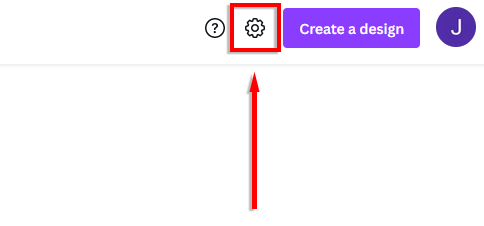
- Sélectionnez l' onglet Facturation et forfaits .
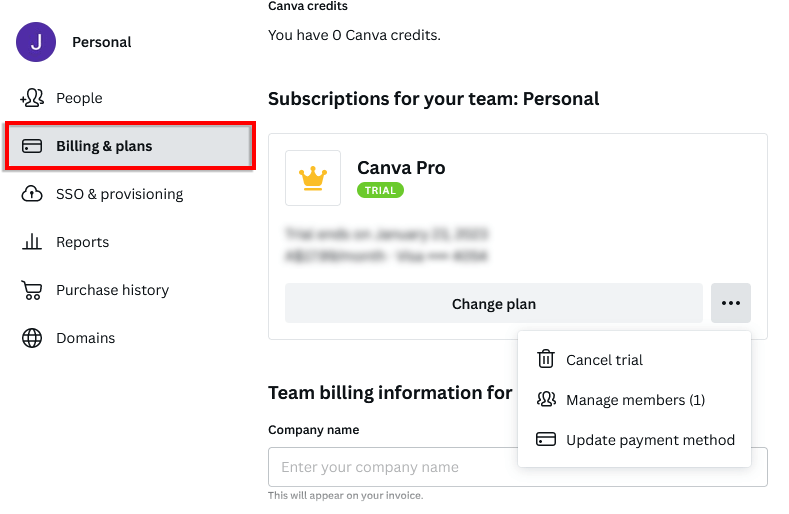
- Sélectionnez les trois points horizontaux .
- Choisissez Annuler l'abonnement .
- Vous devrez peut-être appuyer une ou deux fois sur Continuer l’annulation et saisir les raisons de votre annulation. Enfin, appuyez sur Soumettre pour confirmer votre décision.
Si l'option n'est pas disponible, vous avez peut-être utilisé une application mobile pour effectuer la mise à niveau. Dans ce cas, vous devrez utiliser l'application pour annuler votre forfait.
Annuler l'abonnement Canva sur un appareil mobile
- Chargez la page d'accueil du site Web Canva dans votre navigateur Web ou ouvrez l' application Canva .
- Appuyez sur les trois lignes horizontales dans le coin inférieur droit.
- Appuyez sur votre nom .
- Sélectionnez Paramètres des comptes .
- Choisissez Facturation et forfaits .
- Appuyez sur les trois points horizontaux .
- Sélectionnez Annuler l'abonnement .
Annuler l'abonnement Canva sur Android
Pour annuler un abonnement Canva Pro sur Android, vous pouvez utiliser le Google Play Store ou l'application Canva.
- Ouvrez l' application Google Play .
- Appuyez sur l'icône de votre compte .
- Dans la fenêtre contextuelle, sélectionnez Paiements et abonnements .
- Appuyez sur Abonnements .
- Sélectionnez Canva et appuyez sur Annuler l'abonnement .
- Appuyez sur Confirmer pour finaliser l'annulation.
Annuler l'abonnement Canva sur un appareil iOS
Si vous vous êtes abonné à Canva sur un appareil iOS (comme un iPhone ou un iPad), le seul moyen d'annuler votre abonnement est via l'App Store d'Apple.
- Ouvrez l' application Paramètres .
- Appuyez sur votre nom .
- Sélectionnez Abonnements .
- Si cette option n'est pas disponible, appuyez sur iTunes et App Store . Appuyez sur votre identifiant Apple , puis sélectionnez Afficher l'identifiant Apple . Connectez-vous, puis appuyez sur Abonnements .
- Dans les abonnements, sélectionnez Canva et appuyez sur Annuler les abonnements .
Annuler ou suspendre votre abonnement ?
Si vous souhaitez simplement faire une pause (et que vous disposez d'un forfait mensuel), plutôt que d'annuler votre compte Canva Pro, vous pouvez simplement suspendre votre abonnement. Mettre votre forfait en pause vous permet d'éviter de payer pendant quelques mois pendant que vous avez besoin d'un temps d'arrêt.
Mais si vous recherchez un programme de conception graphique plus avancé pour remplacer Canva, nous vous recommandons Adobe Photoshop.